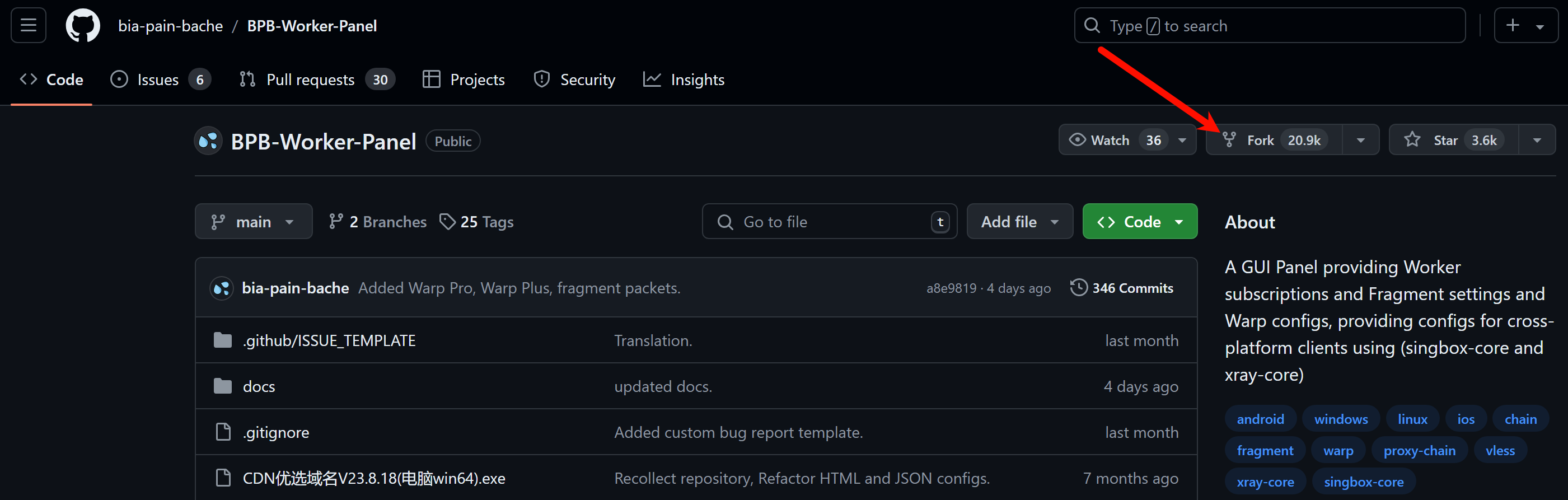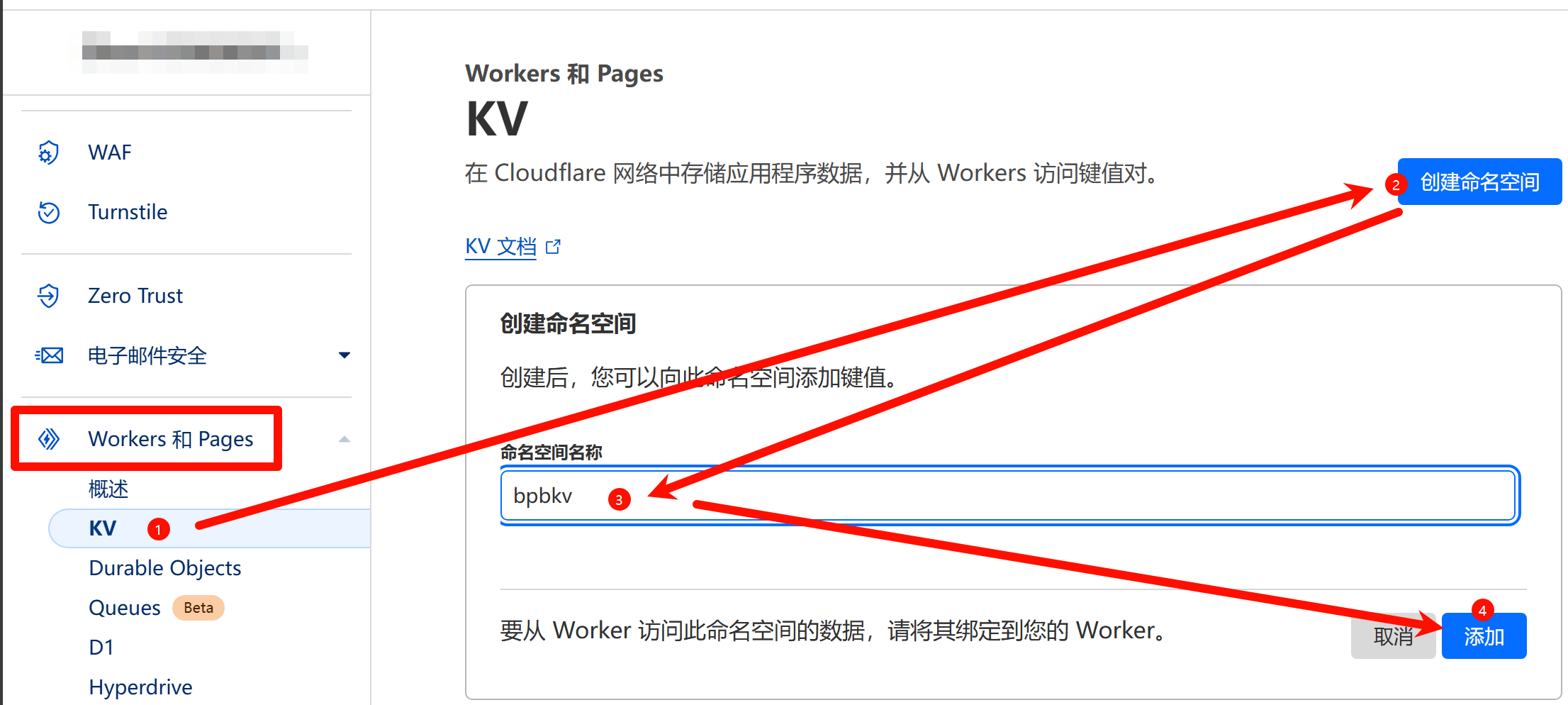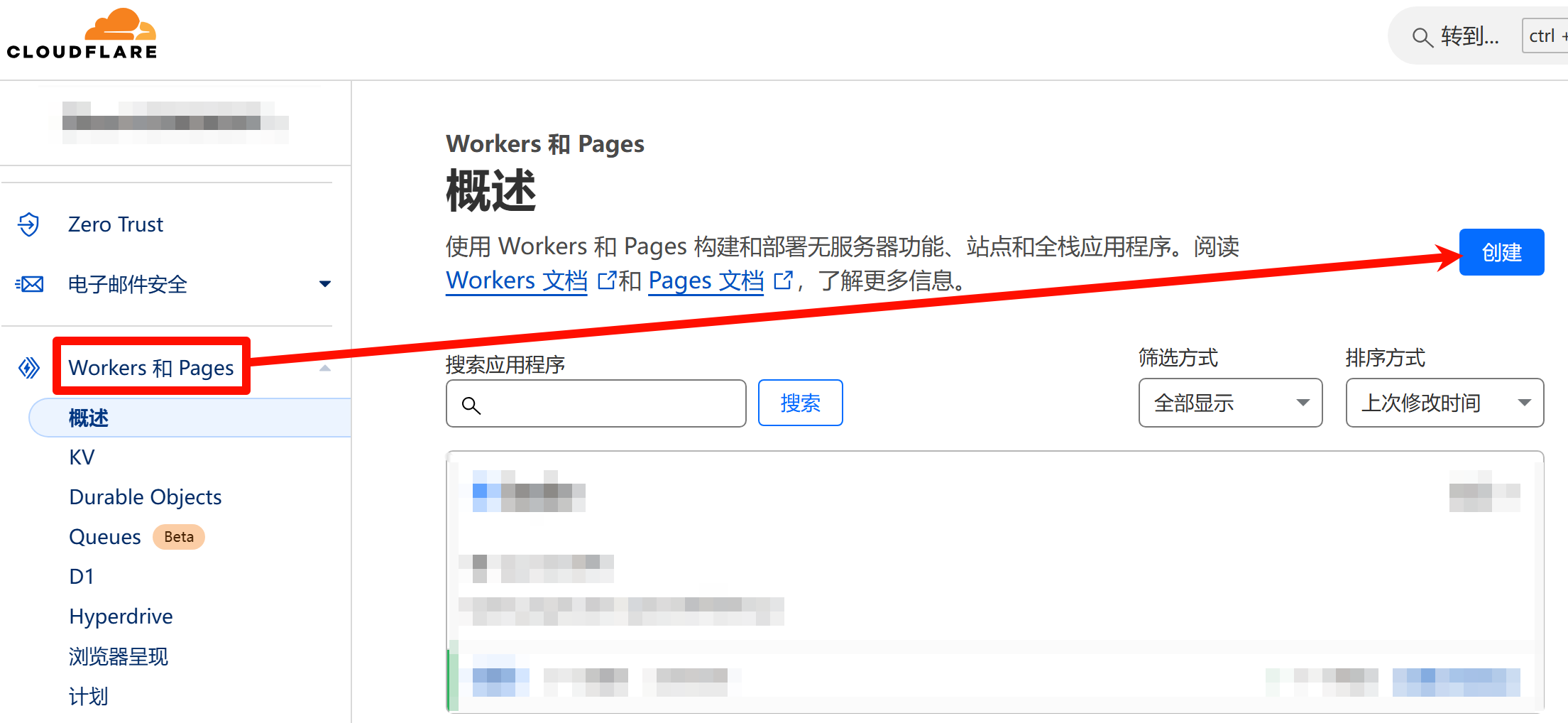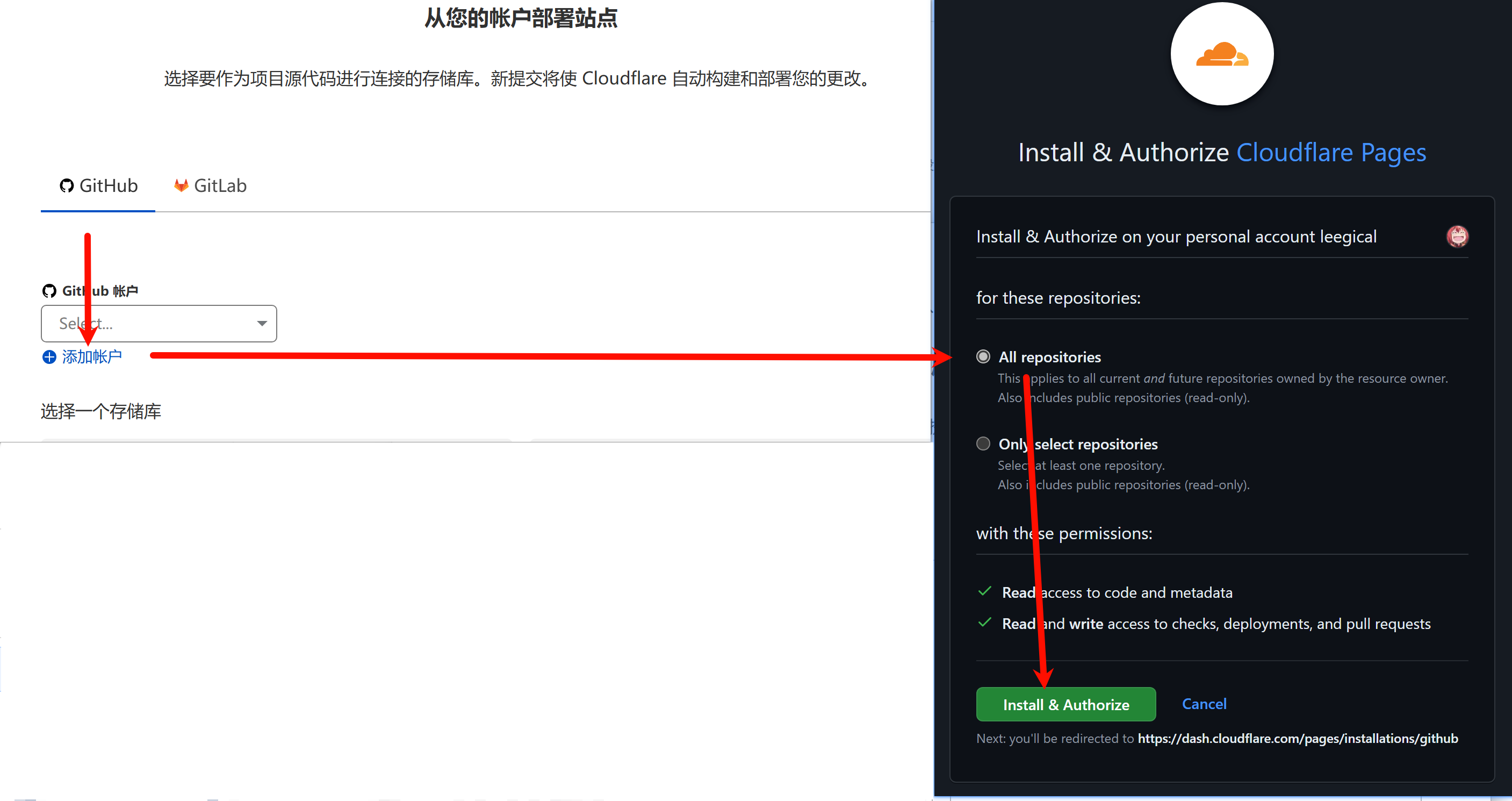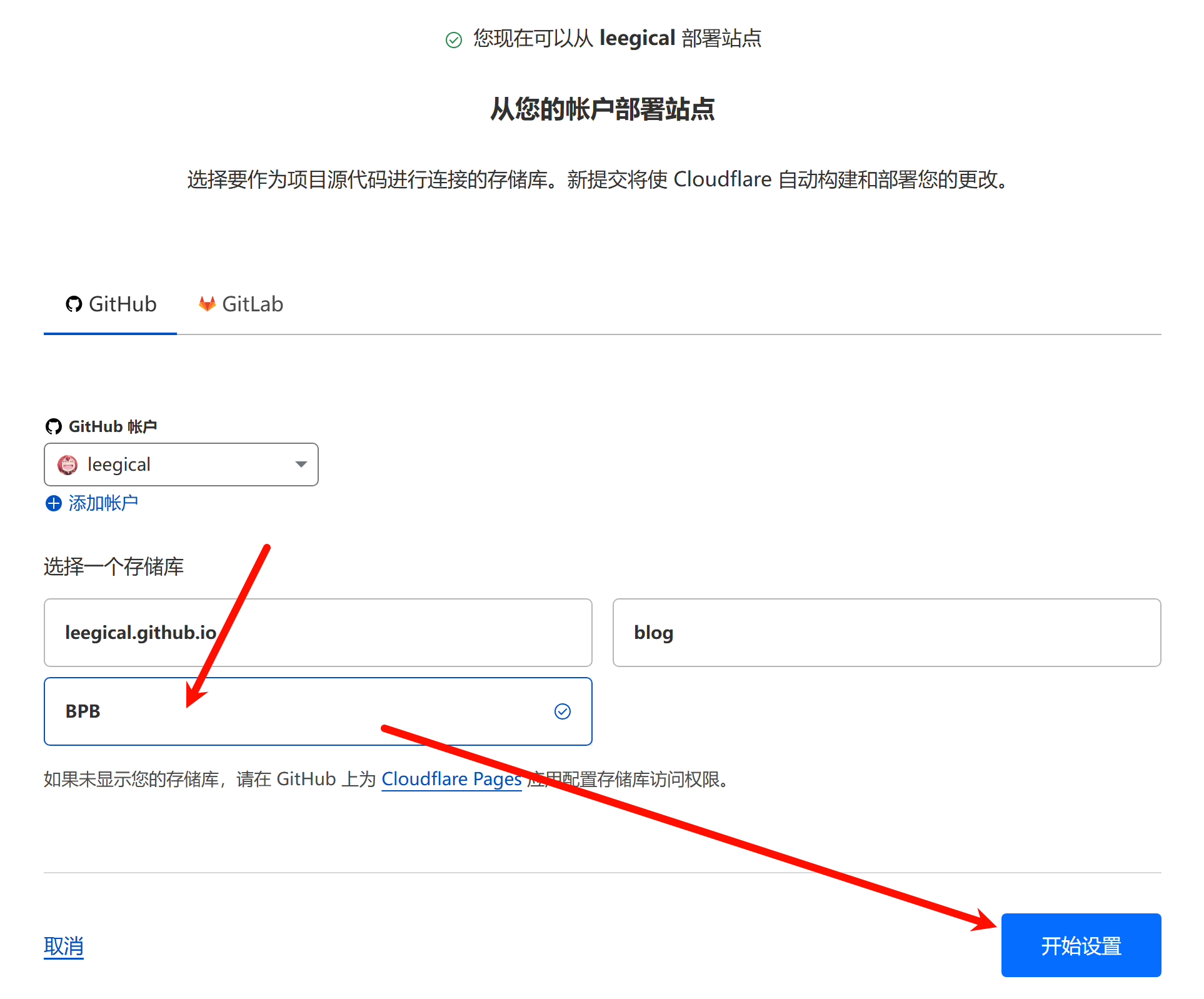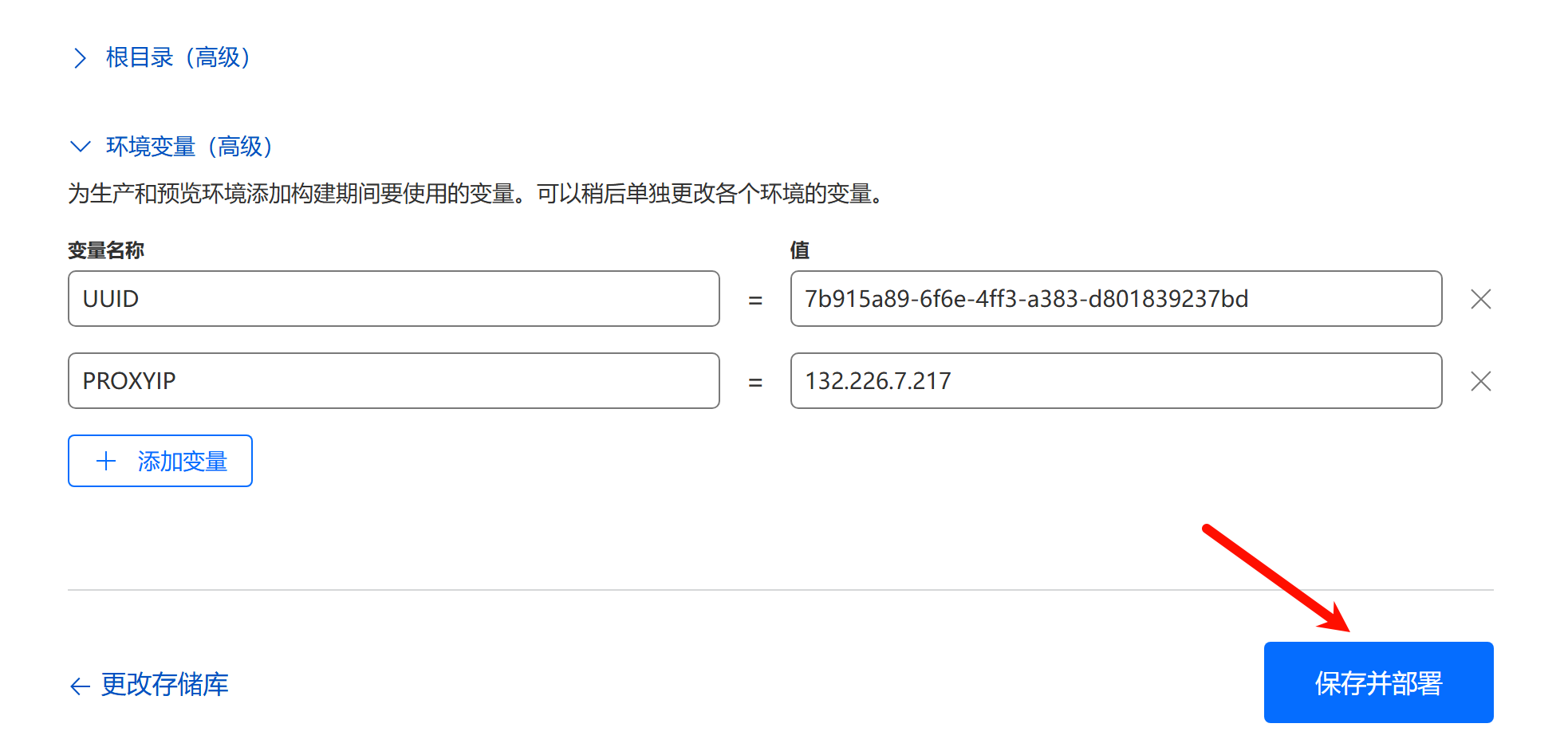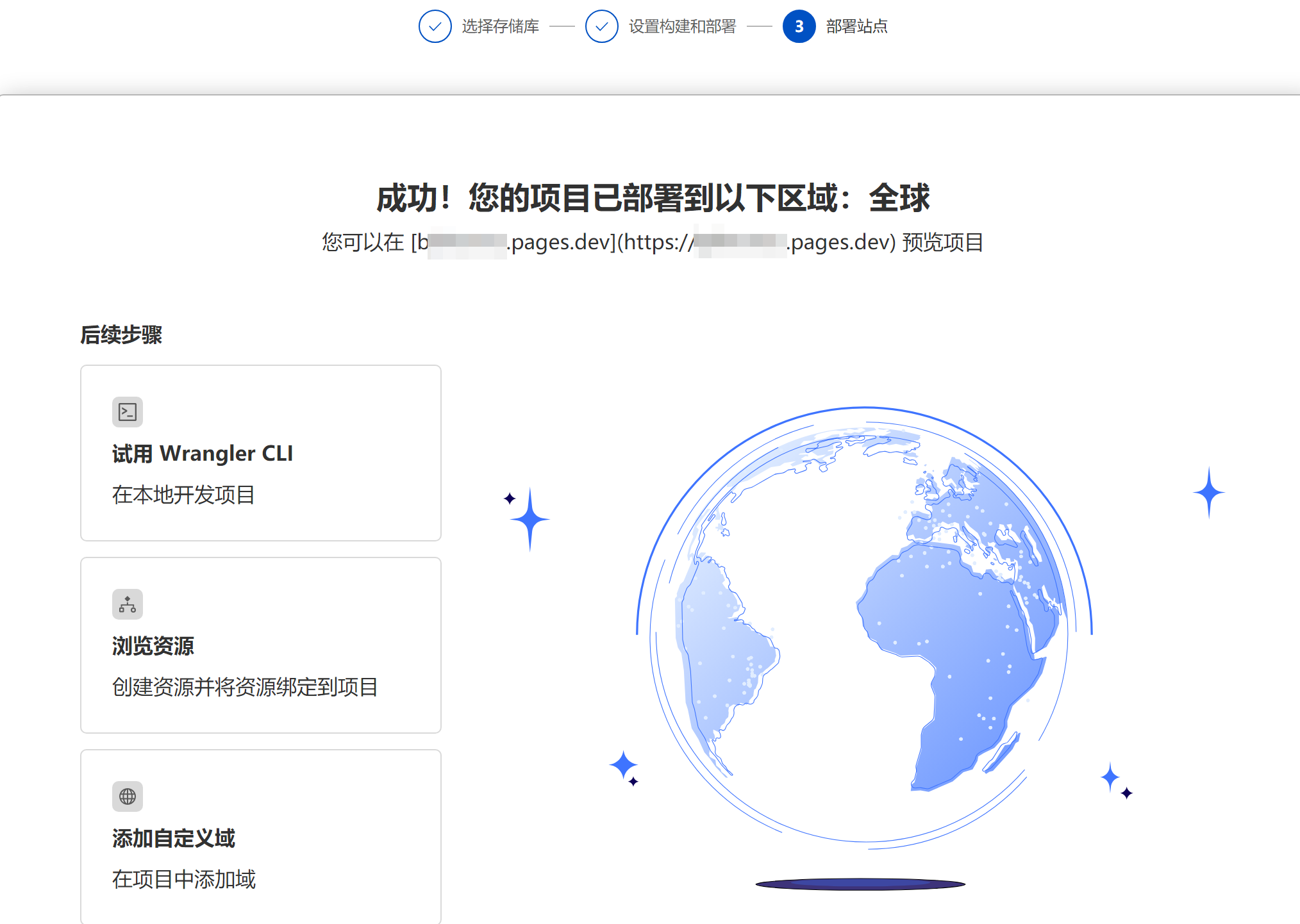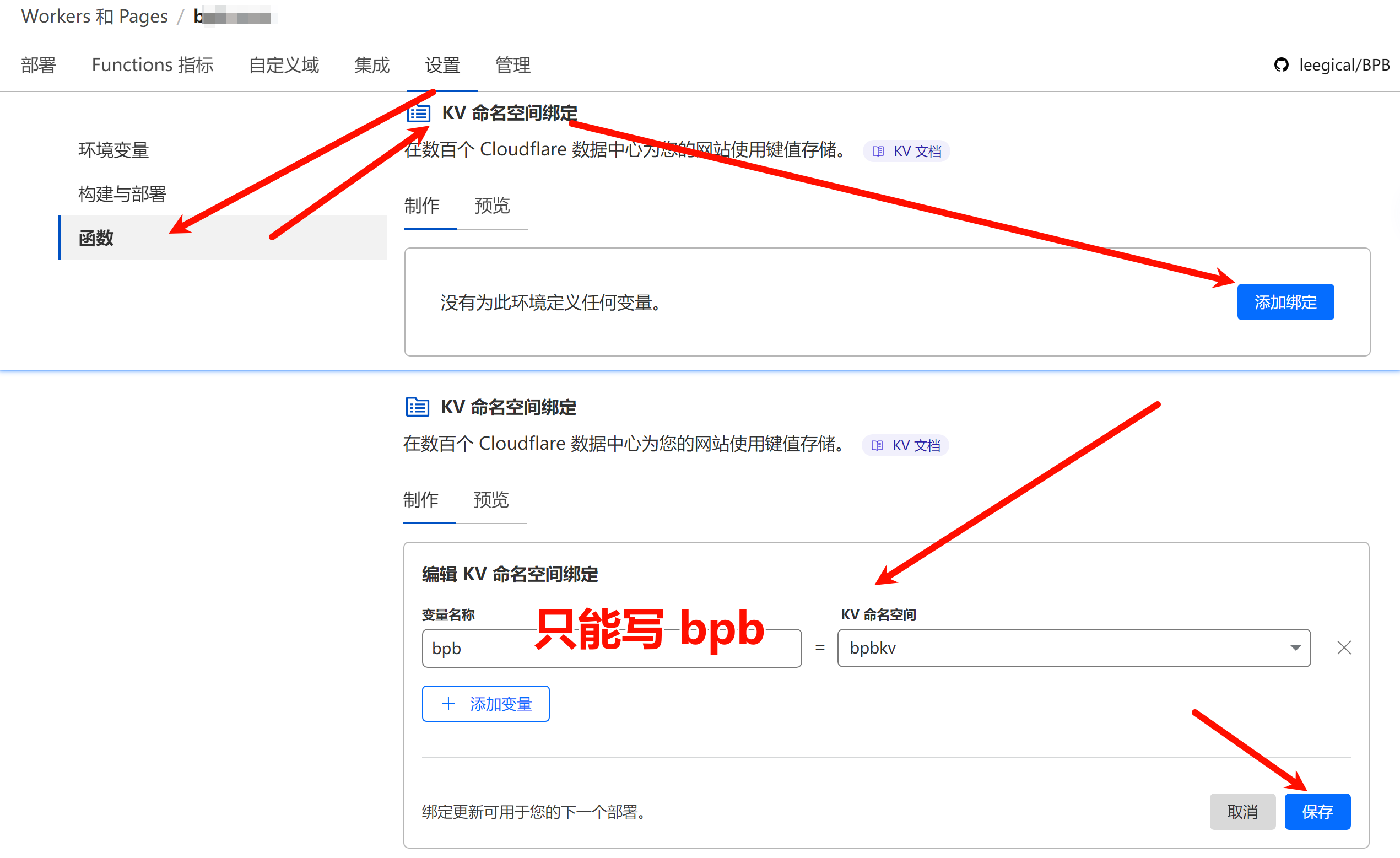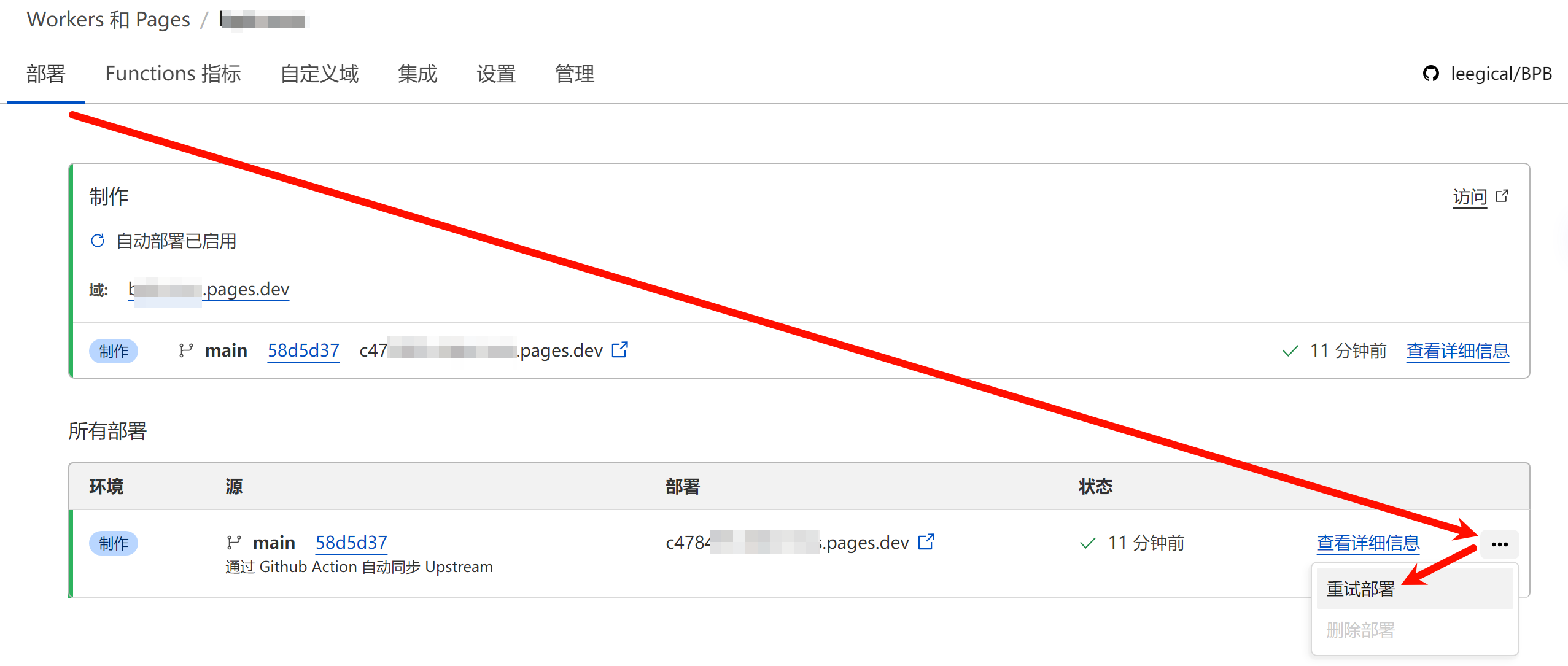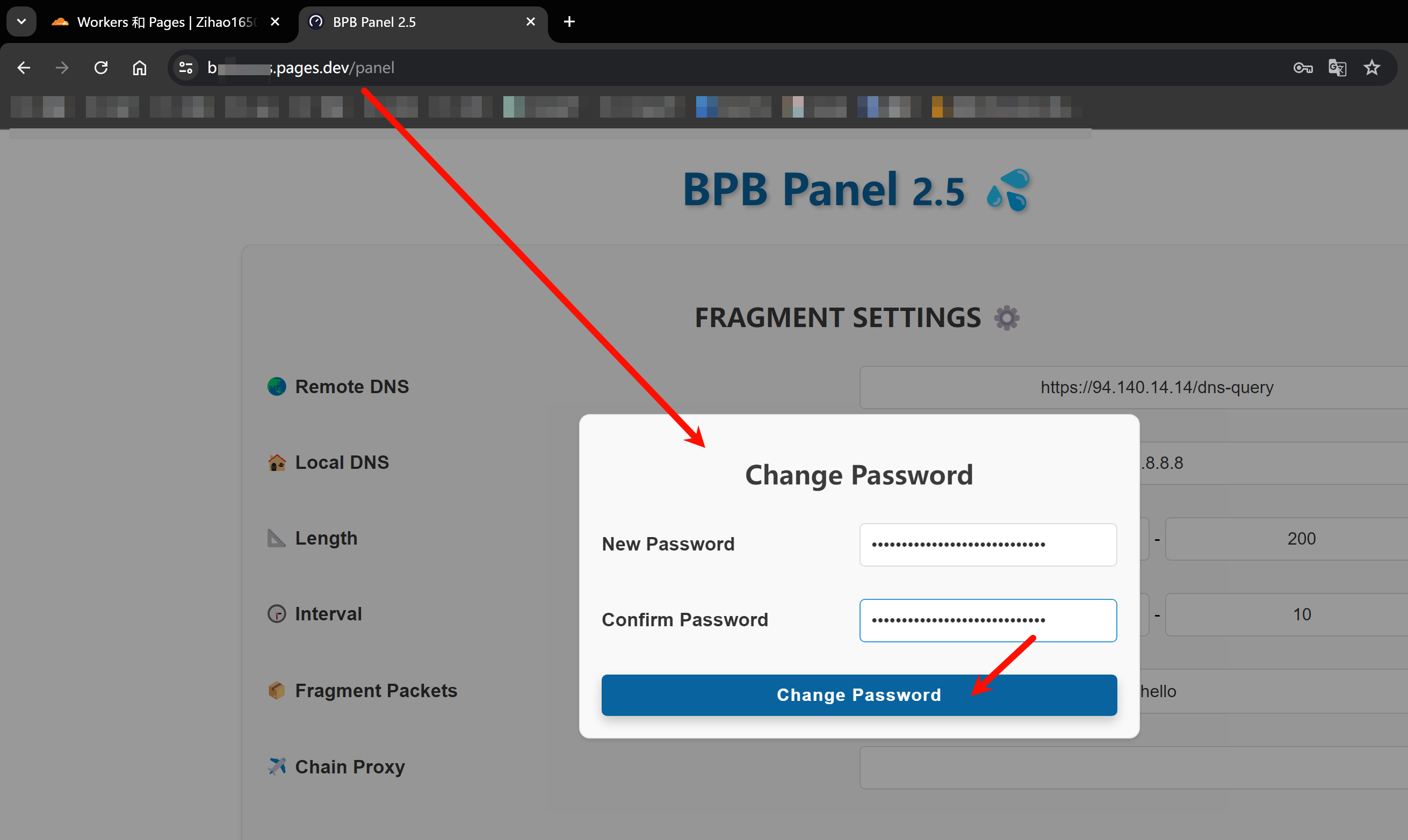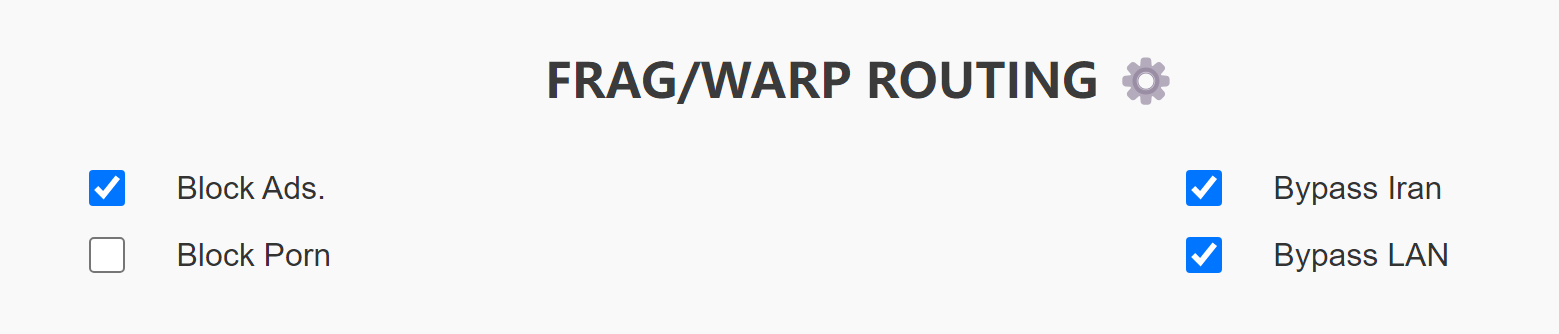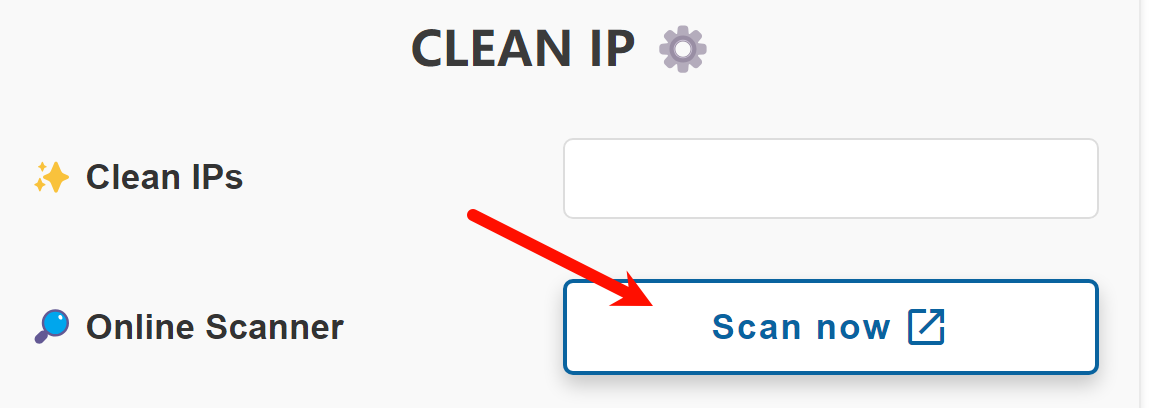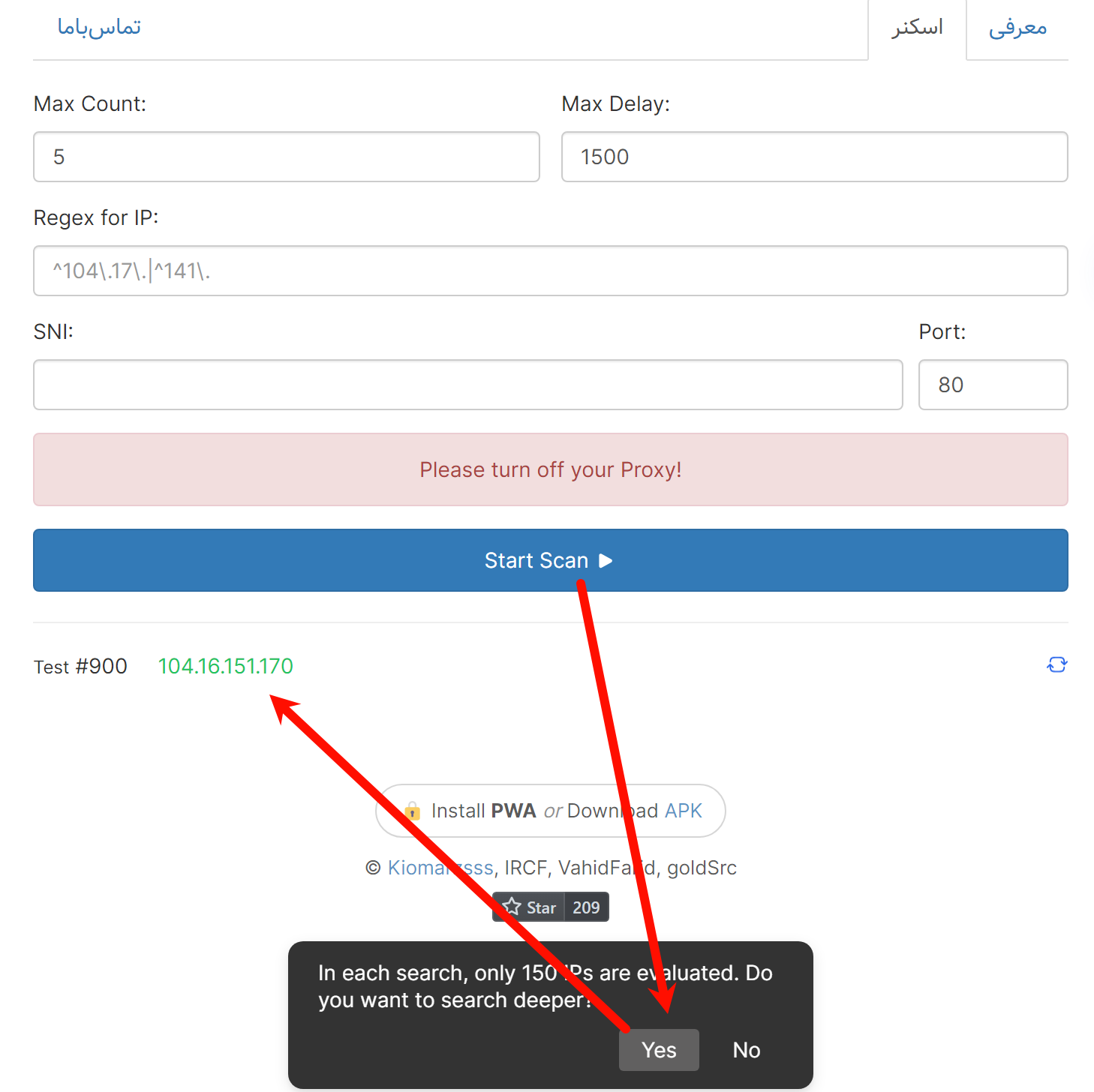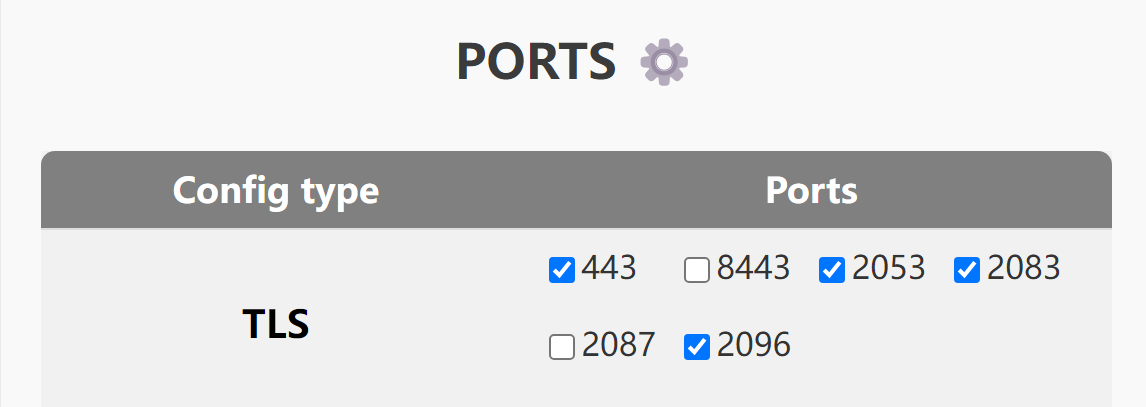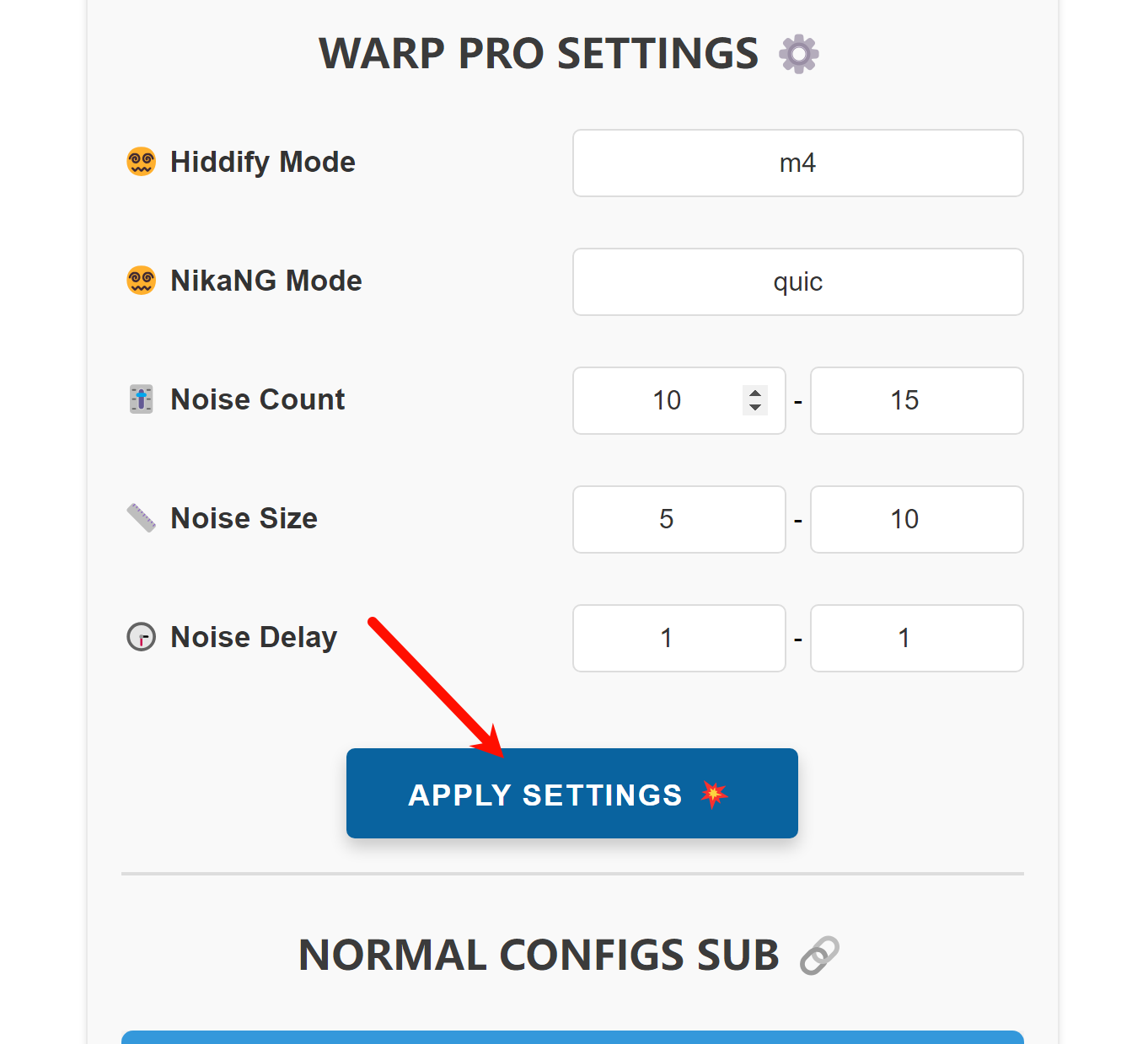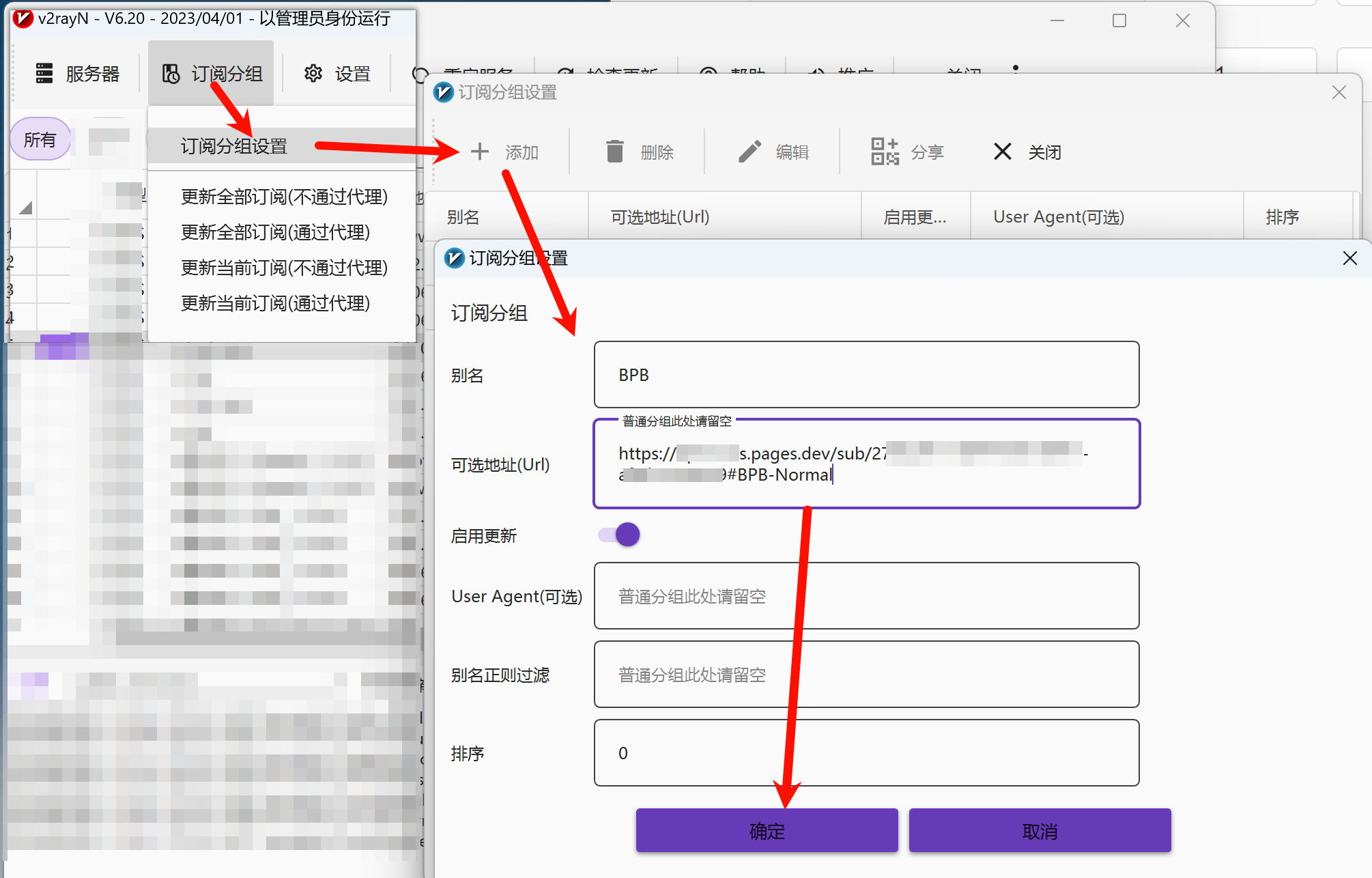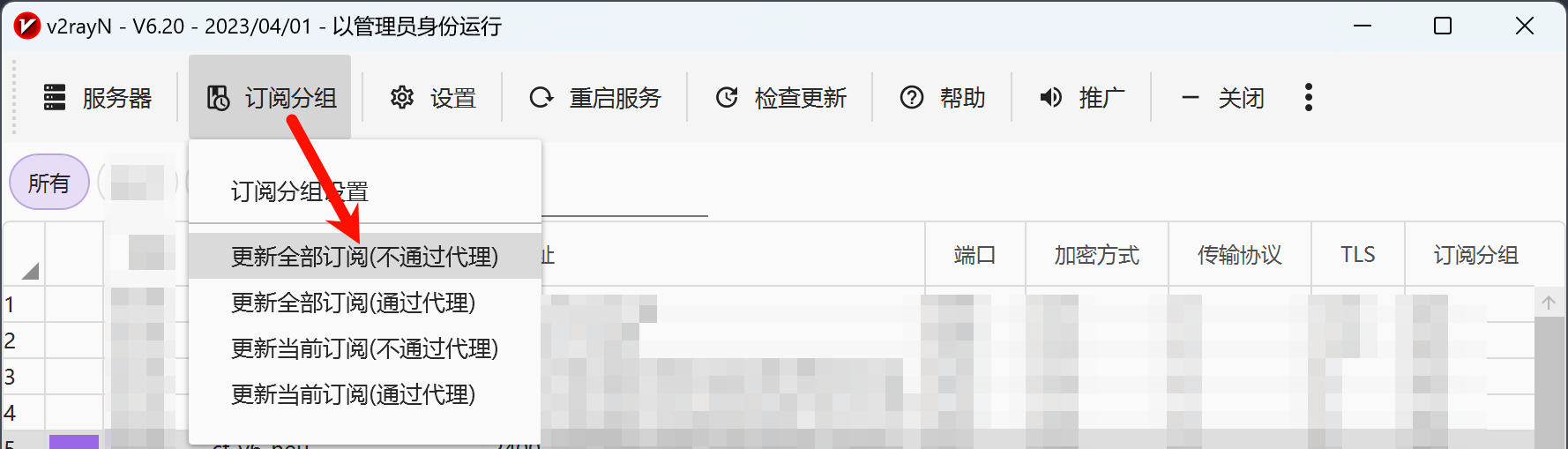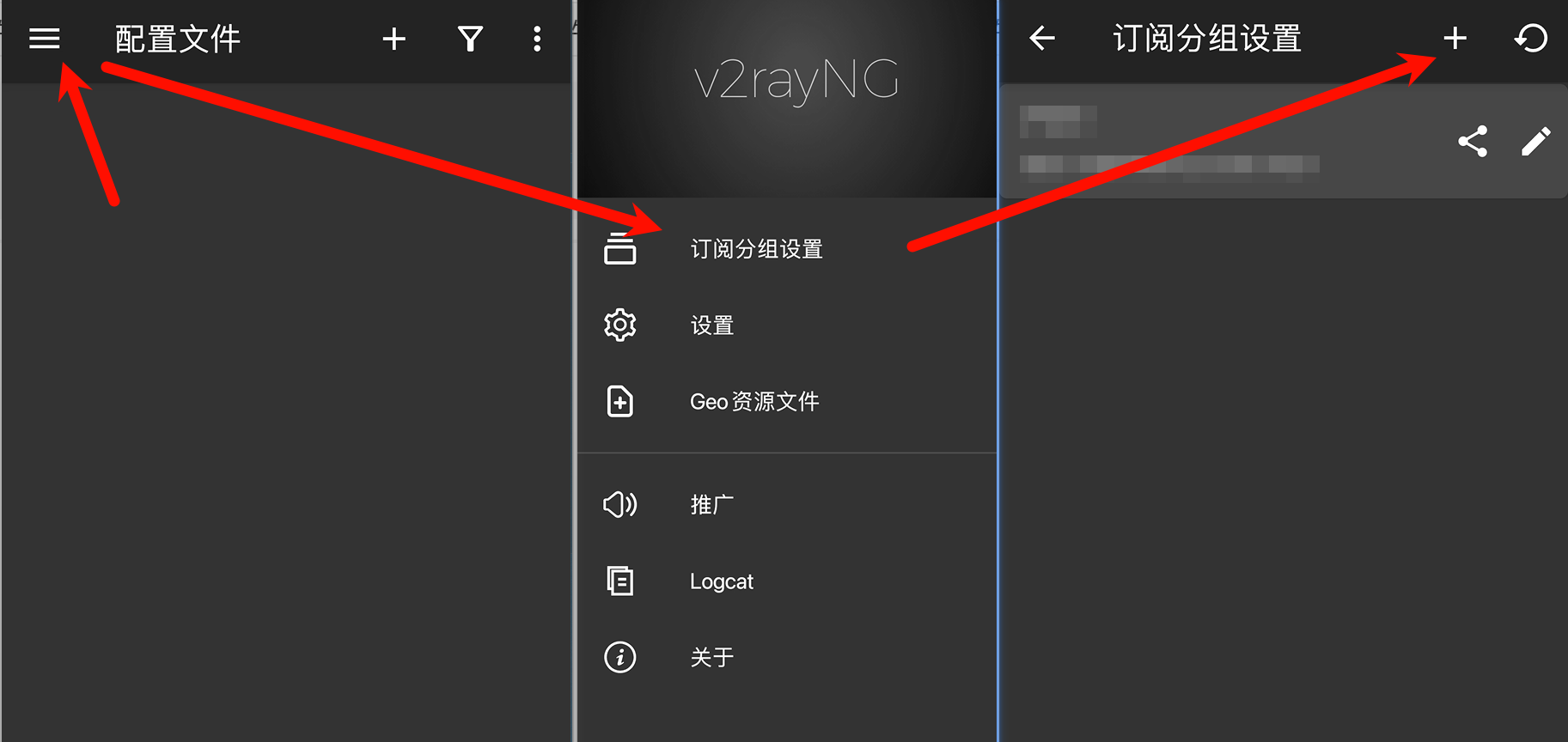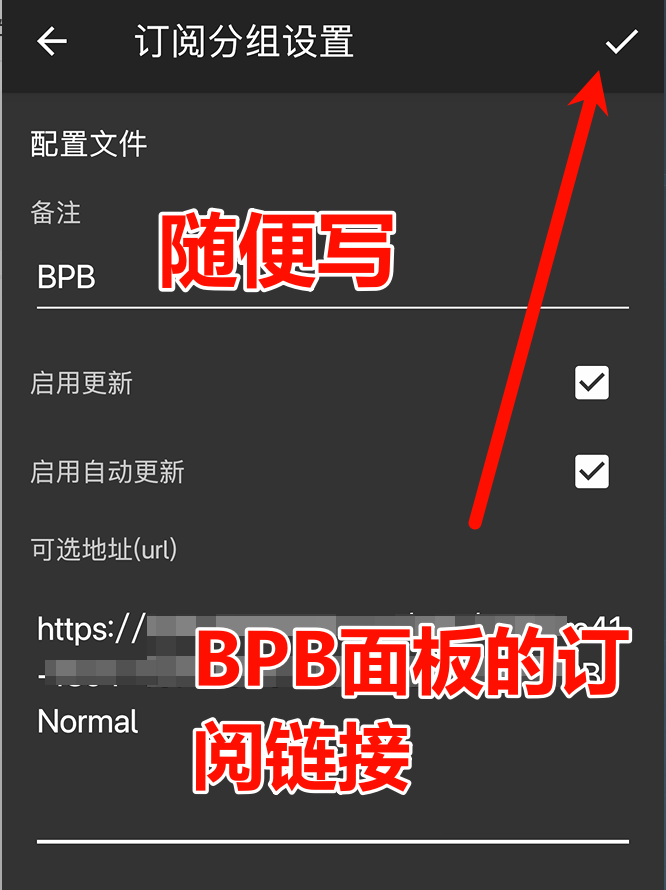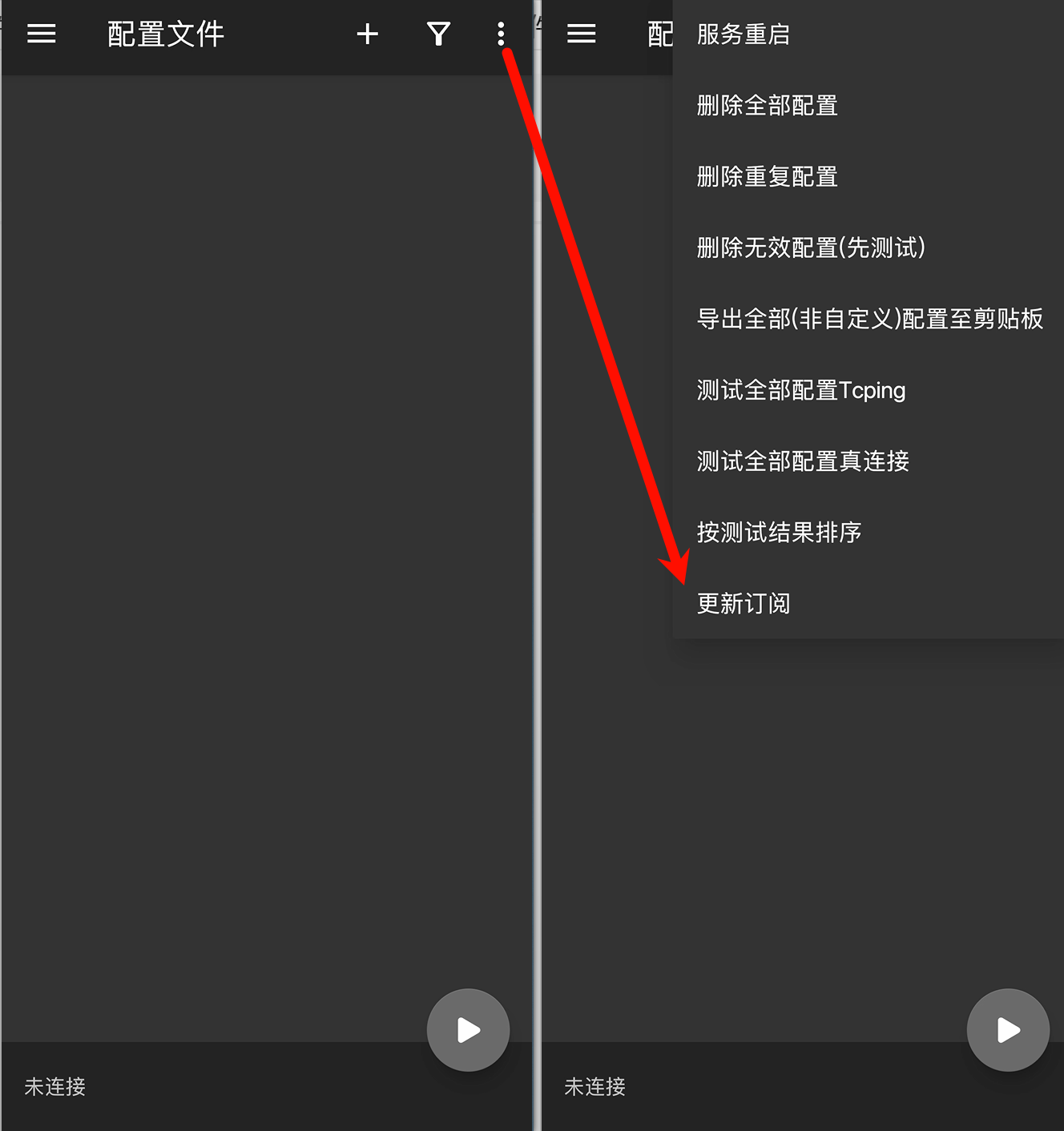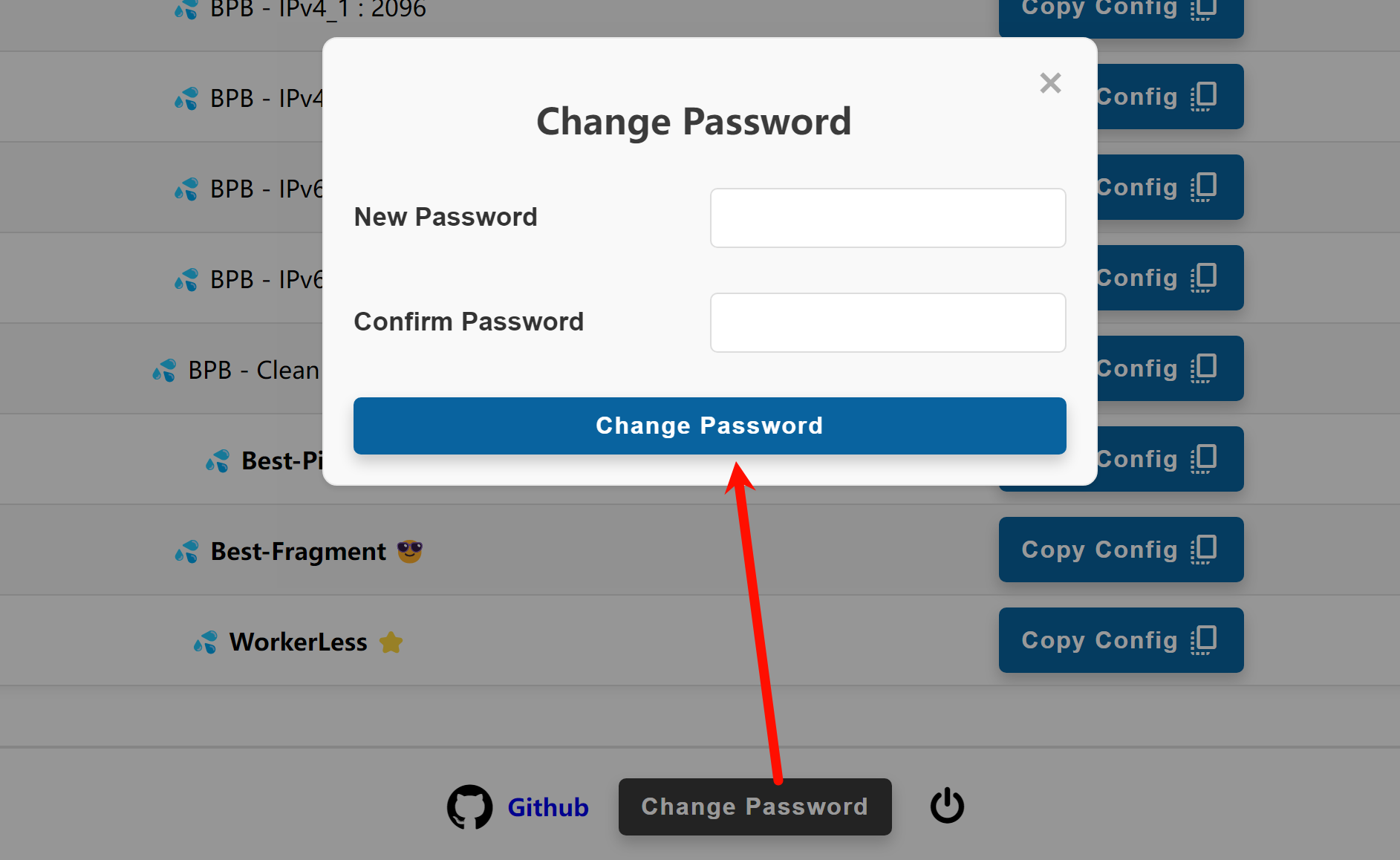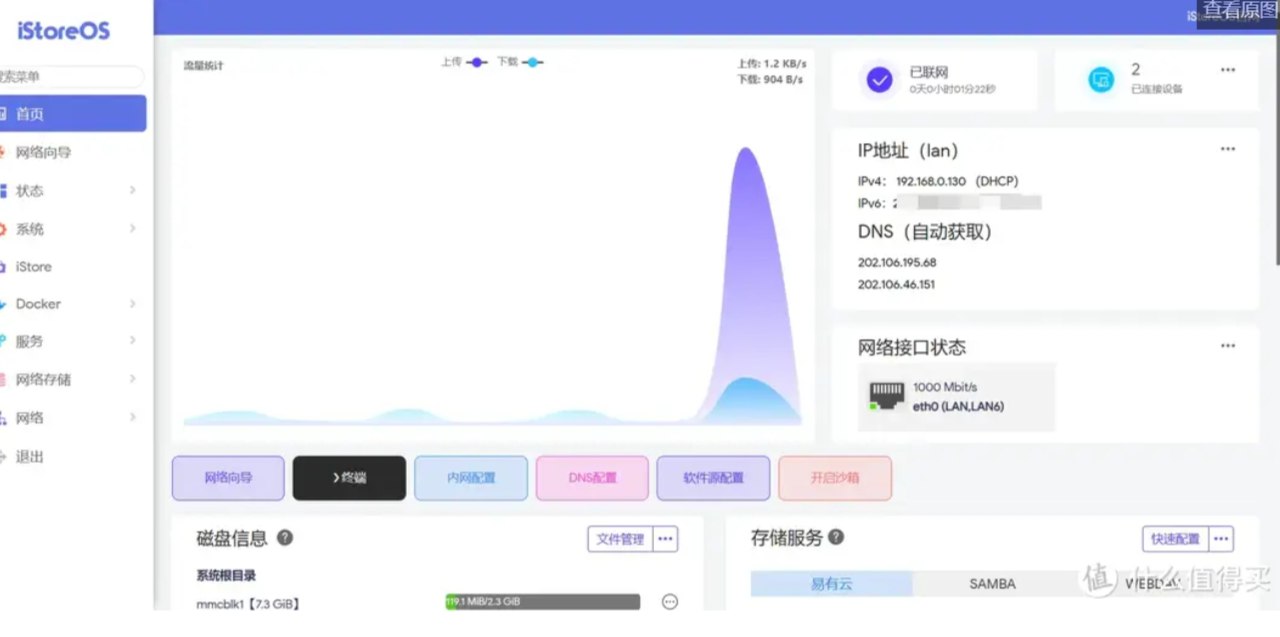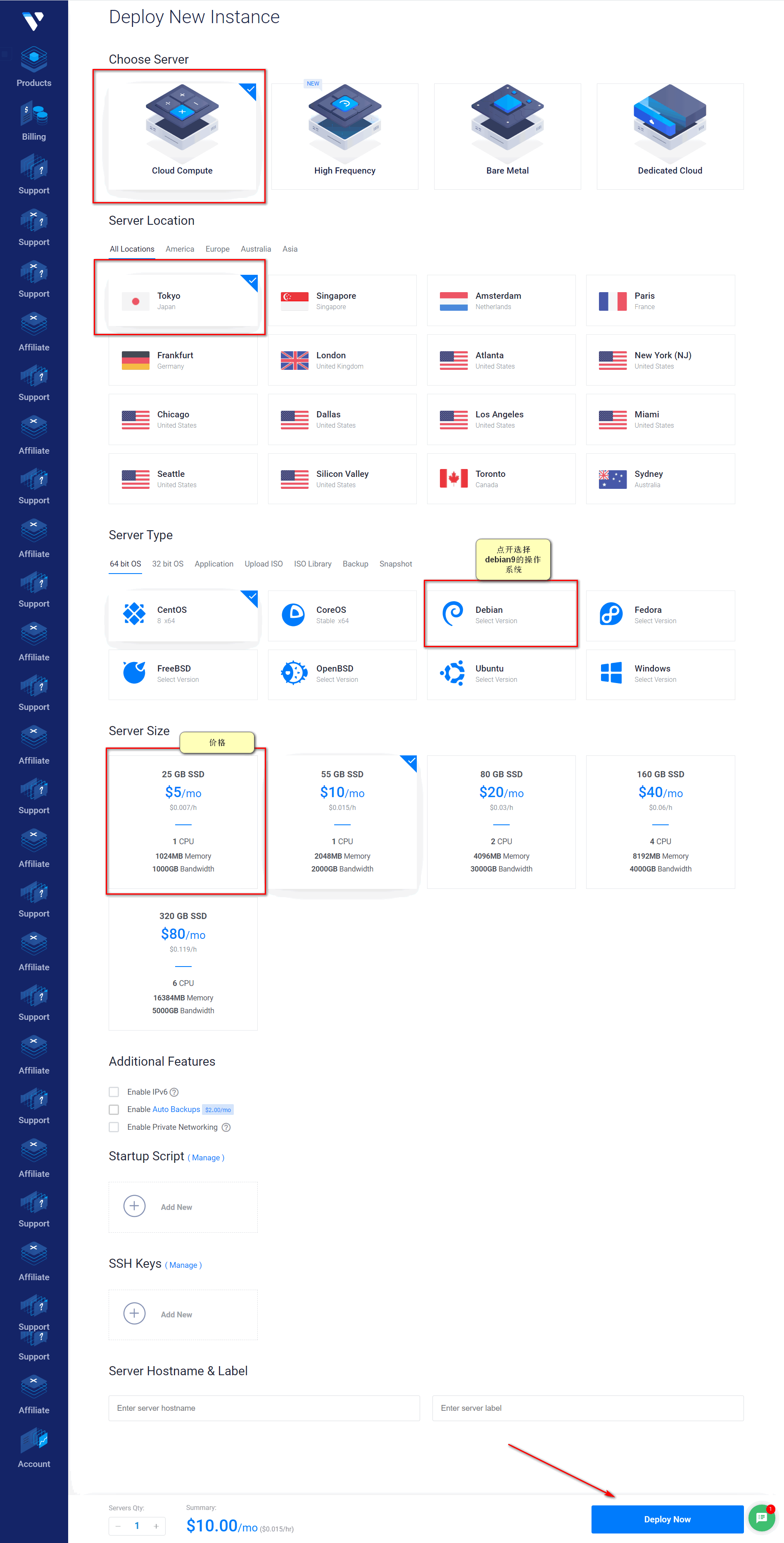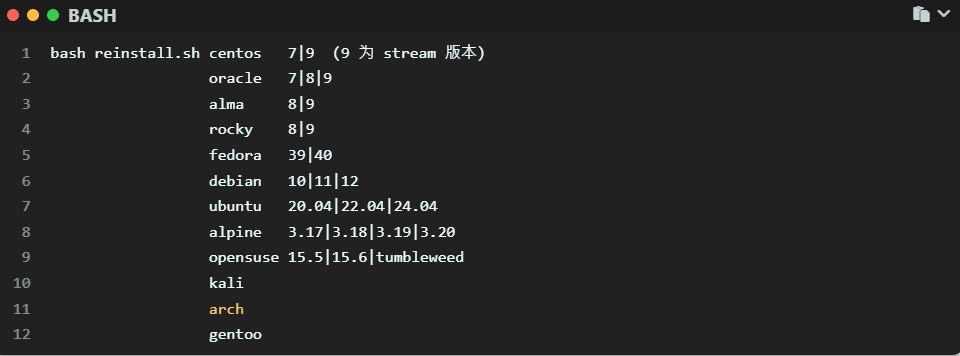利用 Cloudflare Pages 和 BPB 面板搭建免费VPN订阅节点

利用 Cloudflare Pages 和 BPB 面板搭建免费VPN订阅节点
TCIP利用 Cloudflare Pages 和 BPB 面板搭建免费VPN订阅节点
无需域名,无需 SSL,通过 Cloudflare 和 BPB Panel,搭建一个永久免费且高速的免费 VPN。结合 Cloudflare 实现优选订阅、永久免费 vless 节点订阅,为使用(singbox-core 和 xray-core)的跨平台客户端提供配置。
1 GitHub
登录 GitHub,fork BPB 面板到自己仓库中。可以更改仓库名。
2 Cloudflare
登录 Cloudflare
2.1 创建 KV
点击左侧栏 Workers 和 Pages -> 【KV】,点击创建命名空间。 随便起个名字,点击添加。
注意
如果创建失败,或者遇到进不去页面等问题,可以尝试先进行下一步创建 Pages再回来创建 KV。
2.2 创建 Pages
- 点击左侧栏 Workers 和 Pages -> 【概述】,点击创建
- 选择 【Pages】 -> 【连接到 Git】
- 安装 Cloudflare 插件 登录 fork 了 BPB 面板仓库的 GitHub 账号。 安装 Cloudflare 插件,可以选择为全部仓库安装,也可以选择指定 BPB 面板仓库。
- 创建 Pages 项目 插件安装完成后,自动跳转回 Pages 创建页面。选择 BPB 面板仓库,点击开始设置。
项目名称随便写。点击环境变量,分别设置 UUID 和 PROXYIP。点击部署。
- UUID:直接安装的 BPB 面板默认使用同一个 UUID [89b3cbba-e6ac-485a-9481-976a0415eab9],可能存在安全隐患。可以去 在线生成 UUID 1 | 在线生成 UUID 2 等网站随机生成一个新的 UUID
- PROXYIP:去这里随机选择一个代理 IP,或者你也可以直接把代理 IP 设置为
cdn-b100.xn--b6gac.eu.org
稍等片刻,部署成功!
2.3 绑定 KV
部署完成后,点击继续处理项目。或者返回到概述中,选择部署的项目,点击访问站点,访问项目页面。 点击设置 -> 函数,在函数页面中,找到 KV 命名空间绑定,点击添加绑定。
- 变量名称:能且仅能填写 bpb
- KV 命名空间:选择创建 KV 中设置的命名空间
2.4 重新部署
KV 空间绑定后,在所有部署中 点击三个点——重试部署。
注意
注意:在项目有任何改动后,都需要进行重新部署,否则改动不会生效。
3 BPB 面板
访问项目网址: https://你的项目地址.pages.dev/panel
3.1 修改密码
第一次访问面板会提示你修改密码,建议修改成一个复杂密码,避免面板被盗用。
3.2 面板配置
使用修改后的密码重新登录面板。
- 勾选屏蔽广告、绕过伊朗和绕过局域网。Block Porn 是屏蔽一些少儿不宜的网站,可以不勾选。
- 点击 Scan Now 扫描 Clean IP。一般来说,Clean IP 的节点RTT 会更短。
注意
为了扫描出与你实际网络通信时间最短的IP,扫描时记得关闭代理。
点击Start Scan,开始扫描。第一次扫描的IP数较少,你可以点击下方提示,扫描更多IP。
将扫描到的Clean IP填到BPB面板配置中。
点击 APPLY SETTINGS,应用设置。
3.3 导入节点
点击 COPY SUB,复制 BPB 面板生成的订阅链接。
3.3.1 PC-V2rayN
3.3.1.1 导入
打开 V2rayN,【订阅分组】->【订阅分组设置】->【添加】
3.3.1.2 更新/获取节点
【订阅分组】->【更新全部订阅(不通过代理)】,获取节点
3.3.2 安卓-V2rayNG
3.3.2.1 导入
【左上角三条横线】->【订阅分组设置】-> 右上角+
3.3.2.2 更新/获取节点
首页右上角三个点 -> 更新订阅
3.4 修改密码
如果你觉得原来设置的密码太简单,也可以重新修改密码。 登录你的 BPB 面板,到页面最底端,点击 Change Password 来修改密码